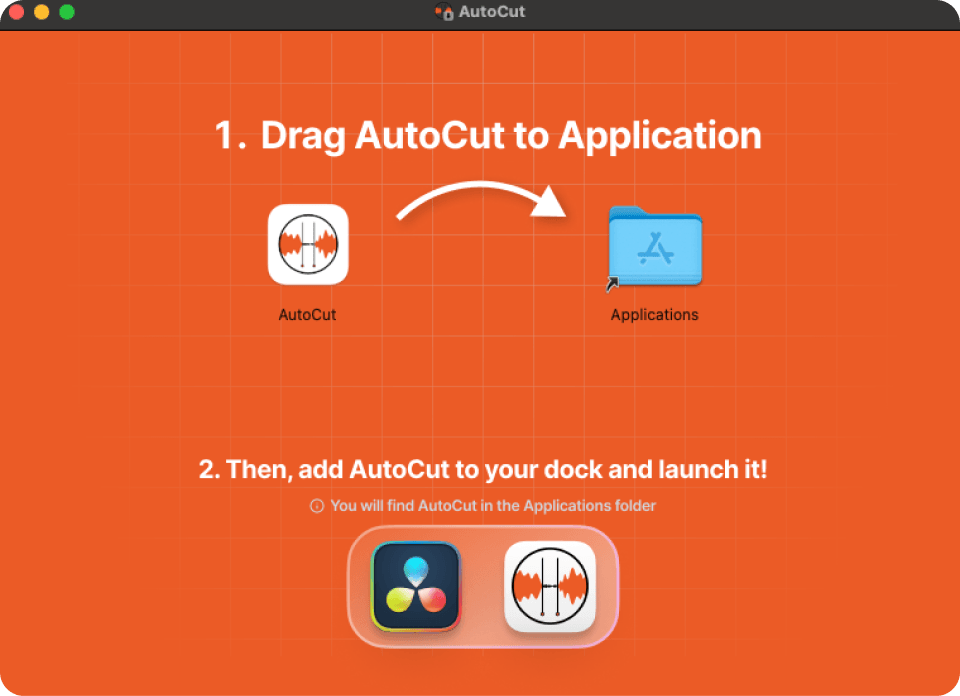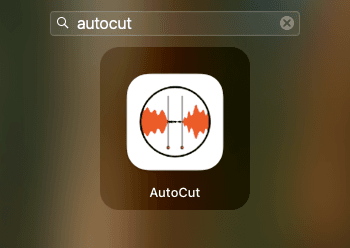AutoCutのインストール方法
AutoCutをインストールするには、Premiere Pro 2023, 2024, または2025(2025ベータ版にも互換性あり)、もしくはDaVinci Resolve 18.6または19+が必要です(無料版と有料版の両方が動作します)。
AutoCutのダウンロード
AutoCutはここからダウンロードできます:download AutoCut。
Premiere Pro用かDaVinci Resolve用のダウンロードボタンをクリックして、インストーラーのダウンロードを開始してください。

インストールの実行
1. AutoCut.exeを起動
ダウンロードフォルダーにあります。

2. 設定中の待機
設定中にAutoCutのロゴが表示されます。

3. AutoCutの自動起動
設定後、AutoCutが自動的に起動します。起動しない場合は、インストールされたアプリケーションのリストから起動してください。

4. この画面が表示されるまで待機
待ってください、インストール手順が完了しました。7つのステップがあり、約20秒かかります(接続状況によります)。インストール手順が完了すると、この画面が表示されるはずです。

5. AutoCutエクステンションの起動
上記の画面が出たら、AutoCutエクステンションを起動できます:
Premiere Proの場合: ウィンドウ > エクステンション メニューでAutoCutを見つけます。(見つからない場合は、Premiere Proを再起動してください)
DaVinciの場合: 作業スペース > スクリプト メニューでAutoCutを見つけます。